Guida all’utilizzo dell’app PC Manager su Windows 11
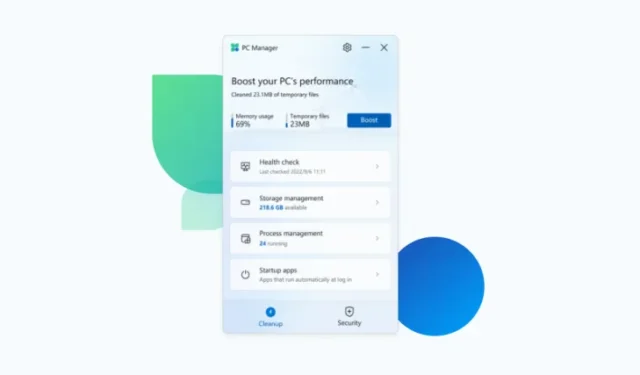
Informazioni essenziali
Storicamente, Windows ha avuto difficoltà a ripulire efficacemente i propri resti, in particolare in termini di cartelle delle applicazioni e voci del registro. Ciò ha creato una richiesta di strumenti di terze parti come CCleaner.
Per rispondere a questo problema, Microsoft ha lanciato l’app PC Manager, progettata per migliorare le prestazioni del PC e fornire un’alternativa valida alle applicazioni di pulizia convenzionali.
Informazioni sull’app Gestione PC di Windows 11
L’app PC Manager rappresenta la soluzione innovativa di Microsoft per ottimizzare le prestazioni del sistema e le capacità di pulizia. Consolida vari strumenti integrati che si concentrano sulla gestione delle applicazioni di avvio, eliminando l’ingombro del sistema e migliorando la velocità complessiva del PC.
Questa app funziona in modo fluido in background e consente un rapido accesso direttamente dalla barra delle applicazioni. L’interfaccia è una visualizzazione semplificata del riquadro laterale, che ricorda OneDrive, e offre una serie di approfondimenti, valutazioni dello stato di salute e funzioni di sicurezza, il tutto in un’unica comoda piattaforma.
Come scaricare l’app PC Manager
L’app PC Manager può essere scaricata direttamente dal sito Web ufficiale di Microsoft.
Scaricalo qui: App PC Manager
Fai clic sul collegamento sopra, quindi seleziona Scarica . Segui le istruzioni per installare ed eseguire l’applicazione dopo averla scaricata.
Destinata principalmente a PC con specifiche inferiori, questa app funge da potenziale alternativa a strumenti noti come CCleaner e Clean Master. Tuttavia, può essere vantaggiosa per chiunque cerchi una soluzione unificata per la manutenzione del sistema e l’ottimizzazione della salute.
Utilizzo dell’app PC Manager
Esploriamo le varie funzionalità che posizionano PC Manager come un valido concorrente tra le applicazioni di miglioramento delle prestazioni e di pulizia.
Migliora le prestazioni e cancella i file temporanei
La funzione “Boost” situata nella parte superiore riduce al minimo l’utilizzo della memoria, eliminando al contempo i file temporanei.
Nei nostri esperimenti, abbiamo osservato un’impressionante riduzione del 18% nel consumo di memoria in pochi secondi, evidenziando un miglioramento significativo. Inoltre, l’eliminazione dei file temporanei è avvenuta istantaneamente.
Valuta lo stato di salute del tuo PC con ‘Health Check’
Per una valutazione rapida dello stato di salute del tuo PC, clicca semplicemente su “Controllo integrità”.
PC Manager eseguirà rapidamente una scansione per individuare potenziali problemi.
Al termine, verranno suggerite delle azioni: assicurati di rivedere questi suggerimenti prima di selezionare “Procedi”.
Al termine, fare clic su “Fatto”.
Supervisionare la gestione dello storage
La funzionalità di gestione dello storage mostra lo storage disponibile corrente sul tuo PC. Se la tua capacità di storage è limitata, clicca su Storage per esplorare altre opzioni.
In “Pulizia file” troverai tre categorie per aiutarti:
- File scaricati
- File di grandi dimensioni
- File duplicati
Seleziona una categoria qualsiasi per identificare i file idonei all’eliminazione.
Seleziona i file che desideri rimuovere e clicca su Elimina definitivamente.
Nota: puoi personalizzare i criteri di ricerca dei file in base a dimensioni, tipo di file e altro ancora.
Per eseguire una pulizia più approfondita, fare clic su Scansione accanto a Pulizia approfondita .
Questo ti aiuterà a scoprire i file di grandi dimensioni e non necessari che si trovano sull’unità ‘C’.
Per eliminare tutto in una volta, basta cliccare su “Procedi”.
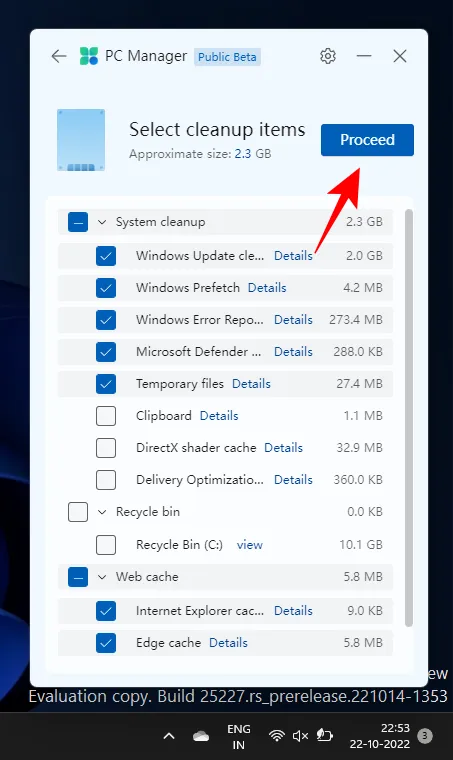
“Gestisci file di grandi dimensioni” consente di cercare file di grandi dimensioni archiviati sull’unità ‘C’.
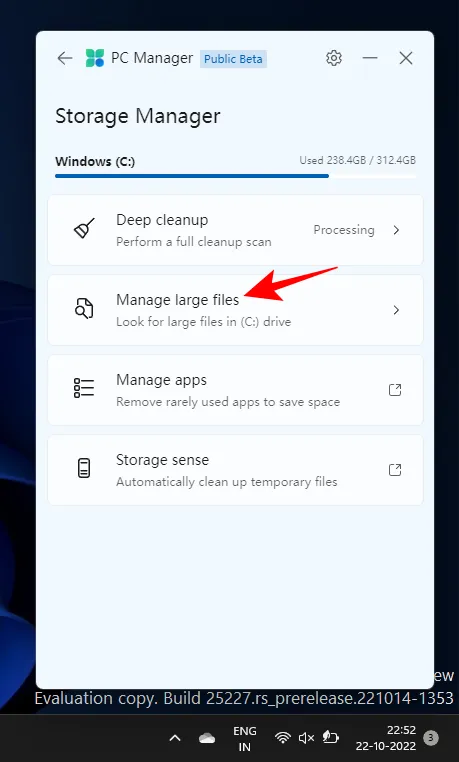
È possibile modificare i filtri per dimensione e tipo di file, quindi visualizzare questi file tramite Esplora file.
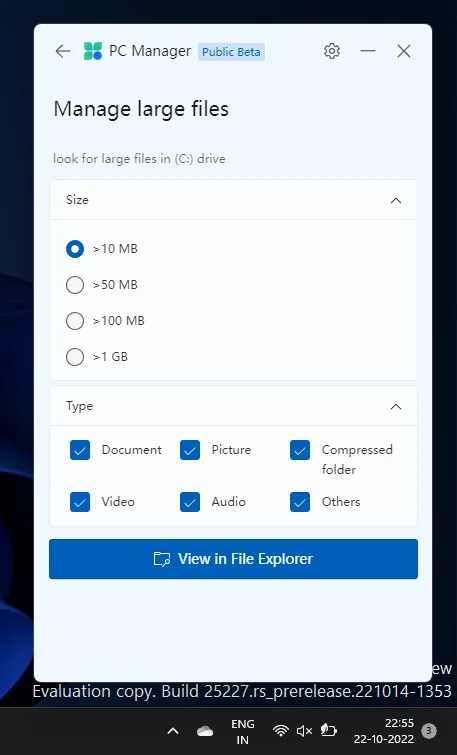
Infine, le opzioni “Gestisci app” e “Sensore archiviazione” ti porteranno alla pagina Impostazioni per un’ulteriore gestione di questi strumenti.
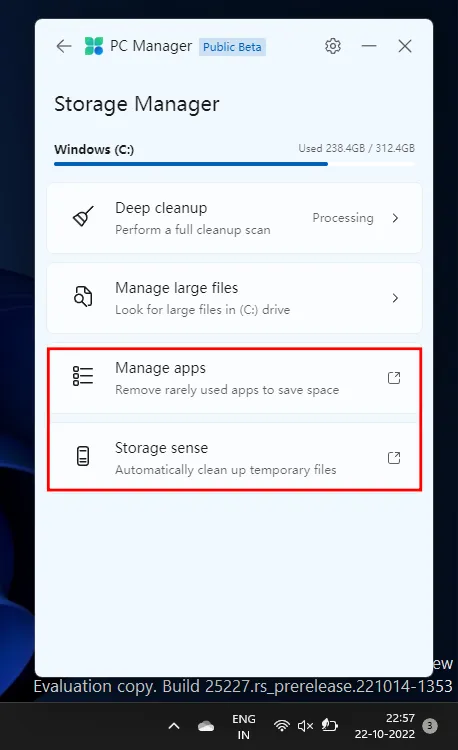
Processi di controllo sul tuo PC
La funzionalità di gestione dei processi funziona in modo simile a Task Manager, fornendo una breve panoramica dei processi attualmente in esecuzione sul sistema.
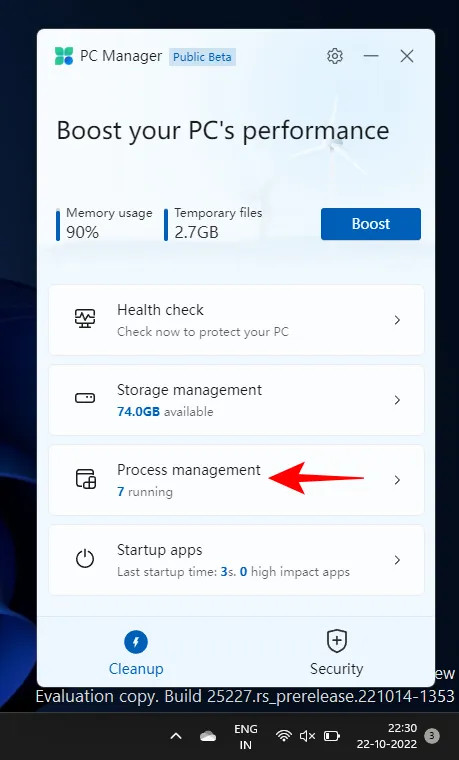
Fondamentale è terminare i processi inutilizzati per aumentare la velocità del sistema. Per farlo, clicca su “End” accanto al processo specifico per liberare la memoria corrispondente.
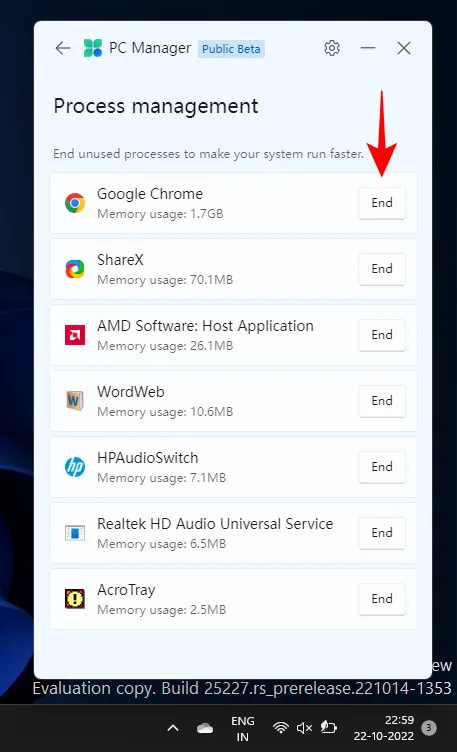
Controllo delle applicazioni di avvio
Simile al Task Manager, la funzionalità App di avvio visualizza le applicazioni che potresti voler disattivare per migliorare i tempi di avvio.
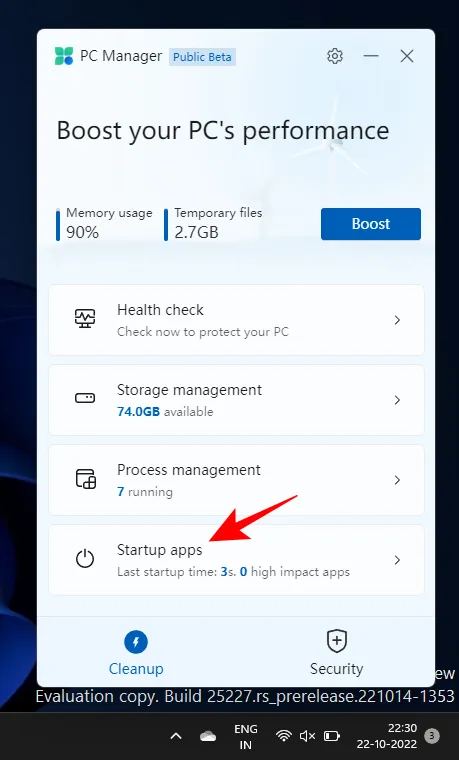
Per disattivare un’applicazione, è sufficiente spostare l’interruttore su Off.
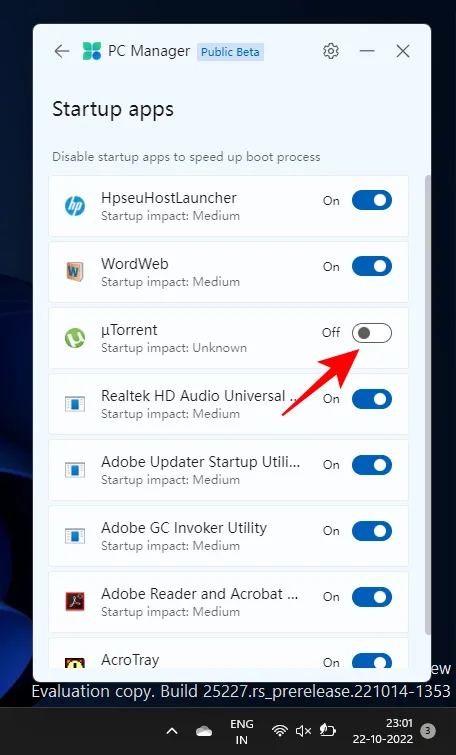
Esegui la scansione del tuo PC con Windows Defender
L’opzione per la scansione di virus e minacce è comodamente posizionata in alto nella scheda “Sicurezza”. Cliccandoci si avvia una scansione completa del sistema.
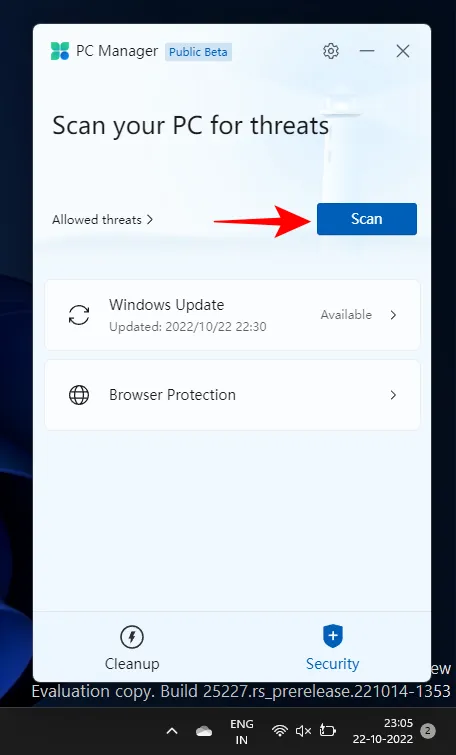
Al termine, i risultati verranno visualizzati nell’app Gestione PC insieme a una notifica di Microsoft Defender Antivirus.
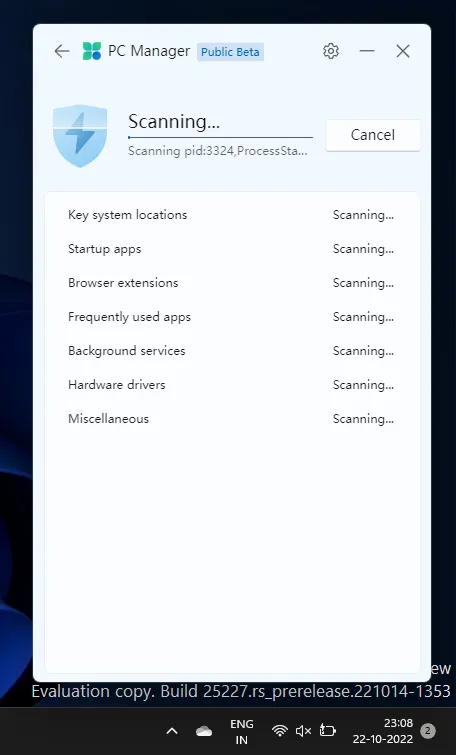
Aggiorna il tuo sistema operativo Windows
Nella scheda “Sicurezza” è presente anche un’opzione di accesso rapido per gli aggiornamenti di Windows, che consente di verificare facilmente se il sistema è aggiornato o necessita di aggiornamenti.
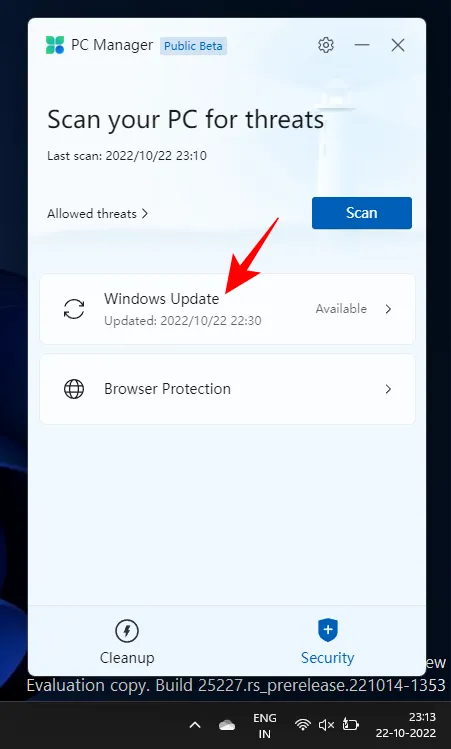
Se sono disponibili aggiornamenti, puoi controllare i componenti ed eseguire gli aggiornamenti direttamente dall’app PC Manager.
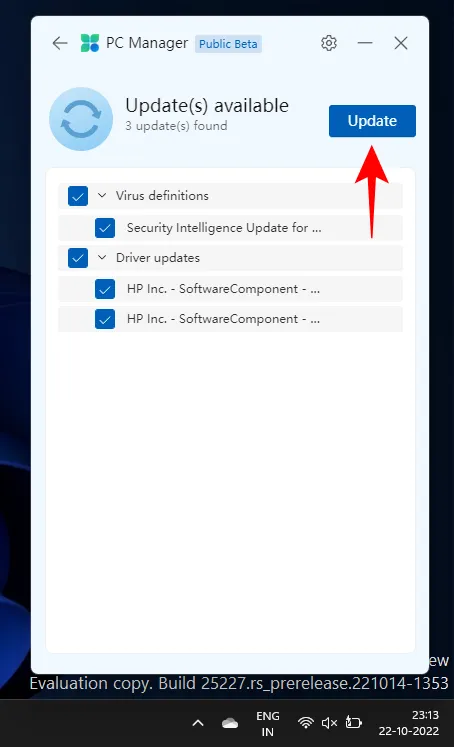
Implementare la protezione del browser
Questa funzionalità offre un’utilità minima, in quanto aiuta principalmente gli utenti a impostare Microsoft Edge come browser predefinito.
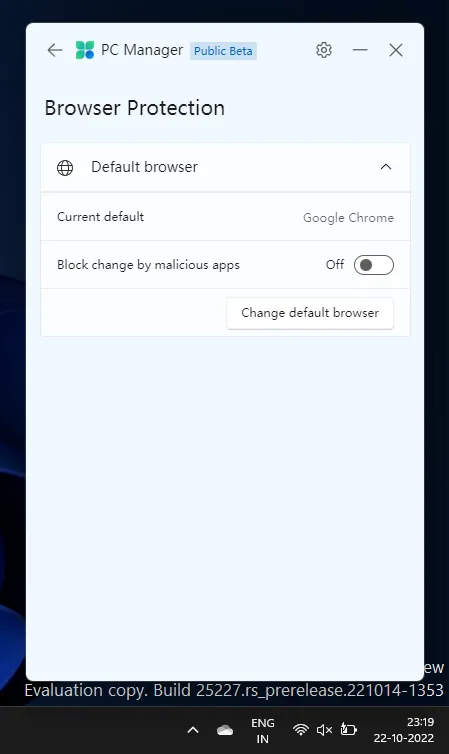
Inoltre, include un’opzione per “Bloccare le modifiche apportate da app dannose”, che può essere utile se riscontri problemi con app dannose che tentano di modificare le impostazioni del browser.
Sebbene sia ancora in fase beta, l’app PC Manager è riuscita a combinare con successo elementi essenziali di sicurezza del sistema, miglioramento delle prestazioni e strumenti di pulizia dei file in un’unica applicazione.



Lascia un commento